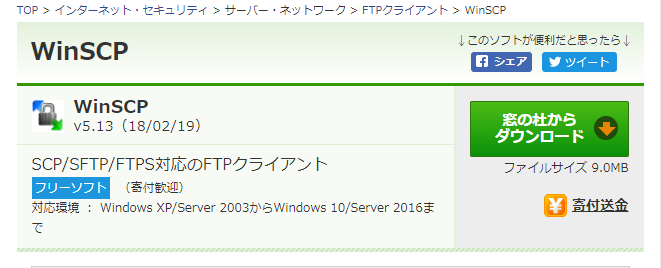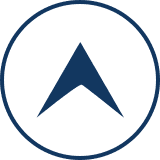FTPソフトのFireFTPがある日突然使えなくなった。
それ以後はサーバーパネルからファイルを編集をしていたが、かなり手間。
そこで、他のFTPソフトを探した結果、WinSCPを使う事に。
ダウンロードは出来たが使い方(設定方法)が分からない。
しょっぱなから「転送プロトコル」?ホスト名、ユーザー名、パスワードを入力するもSFTPでは接続できず。FTPは接続可能の表示が…。
しかし、今度は「暗号化」「ポート番号」の意味が分からない。
悪戦苦闘してFTP接続が出来た。
WinSCPのダウンロード及び使い方(設定方法)を解説します。
FTPソフトを使う理由
そもそも、何故、FTPソフトを使うのか?
ファイル等の編集をするにはレンタルサーバーのサーバーパネルでも出来る。
しかし、複数のレンタルサーバーを使用している場合、いちいち該当するレンタルサーバーを開くのは面倒。
その点、FTPソフトは複数のサーバーを一元管理できる。
そこで、以前FireFTPを使っていた。
FTPソフトは、以前FireFTPを使っていた。
FireFTPはFirefoxのアドオンである。
ところが、ある日突然表示しなくなった。
原因はよく分からなかったが、再度、Firefoxをインストールし、その後、アドオンでFireFTPを探したが見つからない。
元々、FireFTPを使う為には、普段使っていないFirefoxを立ち上げる必要があったので面倒ではあった。
その後は、サーバーのサーバーパネルでファイル等の編集を行っていたのだが、結構面倒。
そこで、他のFTPソフトを探すに至った。
そして、使う事にしたのがWinSCP。
何故、WinSCPを使う事にしたのか?
ネットで探してみると、FTPソフトは複数ある。
どれが良いのか今一分からない。
FTPソフトというと、FTTPが有名でFTTPを押しているサイトも多い。
しかし、昔にその脆弱性が問題になり信用できなくなった。
それ以来、FireFTPを使うようになった。
FTTP以外に勧めているサイトが多かったのがFileZilla(ファイルジラ)。
ところが、ダウンロードする箇所が分からない。
「ダウンロード」とあるのでクリックしようとすると広告だったりして紛らわしい。
また、FileZillaは通信が暗号化されないという情報も…。
※これに関しては真逆のことを主張するサイトもあった。
https://mag.osdn.jp/10/01/30/0741238
次に多くのサイトでオススメだったのがWinSCP。
但し、Windowsでしか使えない。
しかも、インストールしたPCでのみ使用可能。
とりあえず、インストールすることにした。
実際に使ってみて使い勝手が良くなければたのFTPソフトを使う腹だ。
WinSCPのダウンロード
WinSCPのダウンロードは色んなサイトから出来るようだが、紛らわしい広告もあるので注意が必要。
私は、「窓の社」からダウンロードを行った。
下記にアクセス。
https://forest.watch.impress.co.jp/library/software/winscp/
開いたページの本文上部の緑色の「窓の社からダウンロード」をクリック。
これでダウンロードできる。
尚、その下の「寄付送金」は寄付をしない場合は無視。
寄附をしなくても無料でダウンロードできる。
ダウンロードしたファイルを開き、WinSCPをPCにインストール。
PC画面下部のタスクバーにアイコンが表示された。
WinSCPを使うには初期設定が必要だ。
まずはWinSCPをクリック。
WinSCPの使い方(設定方法)
中央に「ログイン」という小さなWindowが開いている。
このセッションにサーバーの情報を入力する。
以下はエックスサーバーでの設定方法である。
①転送プロトコル
プルダウンメニューから「FTP」を選択
②暗号化
プルダウンメニューから「明示的なTLS/SSL暗号化」を選択
※暗号化しないとログイン情報が筒抜けになる。
③ホスト名
④ポート番号
「21」
※「990」というサイトもあったが、接続できなかった。
⑤ユーザー名
⑥パスワード
③⑤⑥に関してはサーバー契約した時にメールで送らてくるサーバーアカウント情報に記載がある。
③ホスト名:サーバー
⑤ユーザー名:サーバーID
⑥パスワード:パスワード
尚、エックスサーバーでは以下のページにこの解説がある。
https://www.xserver.ne.jp/manual/man_ftp_setting.php
「FTPアカウント設定」は左サイドバーの中ほどに項目があるが、これをクリックすると、「ドメイン選択画面」が表示。
適当なドメインの「選択する」をクリックすると、右端に「FTPソフト設定」というタブがあるのでこれをクリック。
ここに以下の記載がある。
但し、「パスワード」は「FTPパスワード(サーバーパスワードと同じ値)」とあるのみ。
パスワードは「サーバーアカウント情報」に記載のパスワードだ。
これが不明な場合は、エックスサーバーに問合せするしかない。
尚、サーバーアカウントとユーザーアカウントは異なるので注意が必要だ。